Wie kann man eine Präsentation per Smartwatch steuern? Das klappt mit Microsoft PowerPoint und einer speziellen App für Wear OS. So brauchst Du beim Präsentieren keinen zusätzlichen Presenter mehr. Stattdessen bedienst Du PowerPoint einfach per digitaler Uhr am Handgelenk.
Als Smartwatch nutze ich hier die Samsung Galaxy Watch4. Dank Betriebssystem von Google kannst Du auf der Uhr verschiedene Apps aus dem PlayStore installieren – ähnlich wie auf dem Smartphone. Für die Steuerung von PowerPoint brauchst Du außerdem noch einen Laptop oder Tablet-PC mit Bluetooth, um die Uhr drahtlos zu verbinden.
Ich setze hier außerdem voraus, dass Du mit PowerPoint schon vertraut bist. Wie man mit der Software multimediale Präsentationen erstellen und Inhalte per Beamer oder Smartboard präsentieren kann, erkläre ich ausführlich in meinem Videokurs „PowerPoint für Lehrer“.
Smartwatch-App herunterladen und Verbindung herstellen
Zum Steuern von PowerPoint musst Du zuerst die passende App auf die Smartwatch herunterladen.
Öffne dafür den Google PlayStore auf der Uhr. Suche nach dem Samsung PPT Controller und tippe auf Installieren. Alternativ kannst Du diesen Direkt-Link nutzen und dann die Samsung Galaxy Watch4 für die Installation auswählen. Danach solltest Du das rote App-Symbol im Menü der Uhr finden.

Wenn Du die App zum ersten Mal startest, siehst Du erst eine kurze Einführung. Danach kannst Du Deine Uhr per Bluetooth mit Deinem Tablet-PC oder Laptop verbinden.
Öffne dafür auf dem Gerät die Windows-Einstellungen – wahlweise per Startmenü oder über die Tastenkombination WIN + I. Folge dort den Anweisungen, um Deine Smartwatch hinzuzufügen und die Kopplung zu bestätigen.
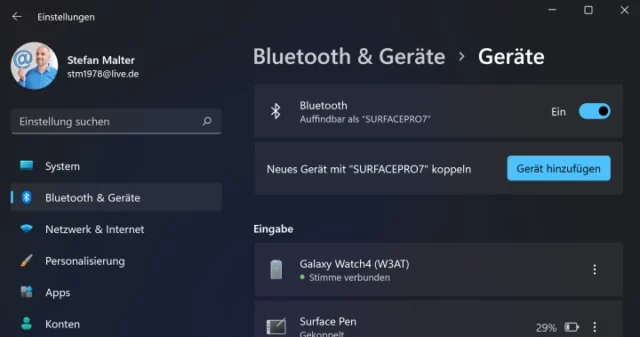
Das war’s schon! Du hast nun alle Voraussetzungen geschaffen, um PowerPoint per Smartwatch zu steuern. Um den Samsung PPT Controller direkt auszuprobieren, solltest Du auf dem PC noch eine beliebige Datei mit mehreren Folien öffnen.
PowerPoint-Präsentation steuern per Smartwatch-App
Die Funktionen der App sind überschaubar und ähneln der Bedienung per Presenter.
Tippe den großen Play-Button an, um die Präsentation mit der aktuellen Folie zu starten. Ab diesem Zeitpunkt läuft unten eine Uhr als Orientierung mit – wie in der Referentenansicht von PowerPoint.
Jedes weitere Tippen auf den Pfeil bringt Dich zur nächsten Animation oder Folie.
![PowerPoint: Präsentation per Smartwatch steuern [Anleitung]](https://www.malter365.de/wp-content/uploads/Screenshot_20211125_223540_pptcontroller-360x360.webp)
![PowerPoint: Präsentation per Smartwatch steuern [Anleitung]](https://www.malter365.de/wp-content/uploads/Screenshot_20211125_223505_pptcontroller-360x360.webp)
Unter der Zeitangabe entdeckst Du eine kleine weiße Linie. Wenn Du hier mit dem Finger nach oben wischst, öffnest Du eine Unterseite mit zwei weiteren Funktionen:
- Mit dem Zurück-Pfeil wechselst Du zur vorherigen Folie.
- Das Stopp-Symbol beendet die Präsentation an der aktuellen Position.

Siehst Du die Schrift Touchpad? Damit kannst Du während der laufenden Präsentation den Mauspfeil steuern, zum Beispiel um auf etwas zu zeigen. Du kannst damit auch den Laserpointer in PowerPoint bedienen oder per digitalem Stift etwas markieren.
Mit dem Zurück-Button Deiner Smartwatch oder der entsprechenden Wischgeste verlässt Du das Touchpad wieder.
Weitere Funktionen im Samsung PPT Controller
Die Smartwatch-App bietet noch zwei weitere Funktionen für die Steuerung von PowerPoint. Das solltest Du noch wissen:
- Das Blättern durch die Präsentations-Folien kann mühsam sein, wenn Du dafür nur die Pfeil-Buttons nutzt. Du kannst dafür auch die Lünette der Samsung Galaxy Watch4 nutzen, also den Ring ums Zifferblatt. Damit gelangst Du schnell zur gewünschten Folie.
- Auf der Startseite der App findest Du das Zahnrad für die Einstellungen. Dort versteckt sich die Funktion Zum-Ende-Kommen-Hinweis. Du kannst sie aktivieren und eine Dauer für Deine Präsentation festlegen. Per Alarm signalisiert Dir die Smartwatch rechtzeitig, dass Du Deinen Vortrag langsam beenden solltest.

Vergiss zuletzt nicht, die Präsentation auf der Uhr zu stoppen und die App zu beenden. Sie läuft sonst mit dauerhaft eingeschaltetem Display weiter und verbraucht unnötig wertvolle Akkulaufzeit.
Viele weitere Tipps und Anregungen – speziell für Schule und Unterricht – erfährst Du in meinem Videokurs „PowerPoint für Lehrer“. Darin zeige ich Dir zum Beispiel, wie Du mit dem Programm kurze Trickfilme und sogar komplette Erklärvideos erstellen kannst.
PowerPoint für Lehrer
Videokurs für PowerPoint in Schule und Unterricht


![PowerPoint: Präsentation per Smartwatch steuern [Anleitung] PowerPoint: Präsentation per Smartwatch steuern [Anleitung]](https://www.malter365.de/wp-content/uploads/m365_powerpoint_smartwatch_teaser.webp)

